Како ресетовати БИОС
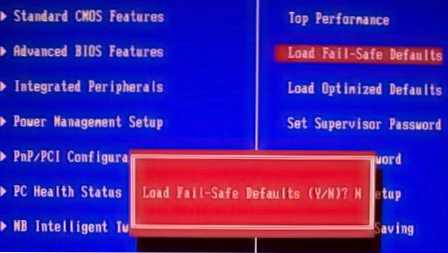
- 5069
- 1519
- Mrs. Glenn Cruickshank
Подешавања основне опреме и времена вашег рачунара чувају се у БИОС-у и ако из неког разлога имате проблема након инсталирања нових уређаја, заборавили сте лозинку или сте једноставно поставили нешто погрешно, можда ћете морати да испустите БИОС на подразумевана подешавања.
У ова упутствима показаћу примјере како да бацам БИОС на рачунару или лаптопу у случајевима када можете да пређете у подешавања и у ситуацији где се то не може учинити (на пример, инсталира се лозинка). Примјери ће се такође дати да ресетују УЕФИ поставке.
БИОС ресетовање у менију Подешавања
Први и најлакши начин је да одете на БИОС и ресетујте подешавања из менија: у било којој опцији интерфејса, такав артикал је доступан. Показаћу неколико опција за локацију овог предмета тако да је јасно да погледате.
Да бисте отишли у БИОС, обично морате да притиснете тастер Дел (на рачунару) или Ф2 (на лаптопу) одмах након укључивања. Међутим, постоје и друге опције. На пример, у оперативном систему Виндовс 8.1 са УЕФИ-у можете да уђете у подешавања користећи додатне опције покретања. (Како ићи у БИОС Виндовс 8 и 8.1).
У старим верзијама БИОС-а на главној страници подешавања могу бити присутни бодови:
- Оптерећење оптимизованих подразумеваних вредности - ресетовање за оптимизовано
- Учитавање фаил -Сафеалс-офафе - подразумевано ресетовање, оптимизовано да смањи вероватноћу неуспеха.
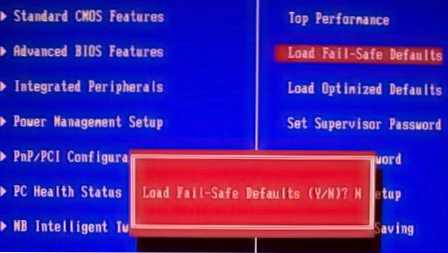
На већини лаптопа можете да испустите БИОС поставке на картици ЕКСИТ-а одабиром ставке "Учитавање подешавања подешавања".
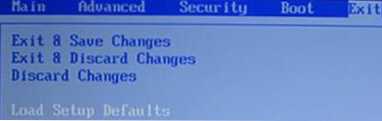
На УЕФИ-у је све отприлике исто: у мом случају, подразумевано оптерећење ставка (подразумевана подешавања) налази се на сачувању и излазу.
Стога, без обзира на то коју верзију БИОС-а или УЕФИ интерфејса на рачунару, треба да пронађете предмет који служи за инсталирање параметара подразумевано, то се назива истим путем.
Поништавање БИОС поставки помоћу скакача на матичној плочи

Већина матичних плоча опремљена је скакачем (иначе - јампар), што вам омогућава да ресетујете меморију ЦМОС-а (постоји да се сачува сва подешавања БИОС-а). Идеја о томе шта можете добити скакач са горње слике - када се обратите контактима на одређени начин, одређени параметри матичне плоче се мењају, у нашем случају ће бити ресетовање БИОС поставки.
Дакле, да бисте ресетовали, мораћете да предузмете следеће кораке:
- Искључите рачунар и напајање (укључите напајање).

- Отворите тело рачунара и пронађите Јумпер одговоран за ЦМОС пражњење, обично се налази у близини батерије и има потпис на ЦМОС ресетовању, Ресетовање БИОС-а (или скраћенице од ових речи). Три или два контакта могу бити одговорна за ресетовање.

- Ако постоје три контакта, померите скакач на другу позицију, ако постоје само две, а затим позајмите јармера са другог места матичне плоче (не заборавите где) и долазе од ових контаката.
- Кликните и држите рачунар да бисте укључили 10 секунди (неће се укључити, јер је напајање искључено).
- Вратите скакаче у оригиналну државу, прикупите рачунар и укључите напајање.
Подешавања БИОС-а су завршене на томе, можете их поново инсталирати или користити подразумевана подешавања.
Поново постављање батерије
Меморија у којој се чувају подешавања БИОС-а, као и сати матичне плоче нису енергије-независни: постоји батерија на плочи. Уклањање ове батерије доводи до чињенице да се сећање на ЦМОС (укључујући лозинку за БИОС) и сат одбацују (мада је понекад потребно да сачекате неколико минута пре него што се догоди).
Напомена: Понекад постоје матичне плоче на којима батерија није уклоњена, будите опрезни и не користите непотребне напоре.
Сходно томе, да бисте ресетовали БИОС рачунара или лаптопа, морат ћете га отворити, погледајте батерију, извадите га, сачекајте мало и вратите га. По правилу, за издвајање, довољно је да притиснете насун и да бисте је вратили, само га мало притисните док се сама батерија не затвори.
- « Ви-Фи пренос датотека између рачунара, телефона и таблета у пунило
- Како повезати рачунар на Ви-Фи »

